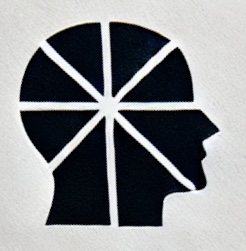2025. 3. 20. 14:57ㆍIT 이야기
macOS 업데이트 후 맥북 클램쉘 모드에서 성능 저하, 발열 증가, 배터리 문제 등을 경험하는 경우가 많습니다.
특히 macOS가 업데이트될 때마다 전원 관리 방식, 그래픽 성능, 클램쉘 모드 설정 등이 변경될 가능성 이 있는데요.
❓ macOS 업데이트가 클램쉘 모드에 미치는 영향은?
❓ 업데이트 후 성능 저하 없이 안정적으로 사용하는 방법은?
이번 글에서 macOS 업데이트가 맥북 클램쉘 모드에 미치는 영향과 해결 방법 을 정리해보겠습니다.

1. macOS 업데이트가 클램쉘 모드에 미치는 영향
macOS는 새로운 버전이 출시될 때마다 전력 관리, 발열 제어, 그래픽 최적화 등의 내부 설정이 변경 되는 경우가 많습니다.
이 때문에 이전 버전에서 잘 작동하던 클램쉘 모드가 업데이트 후 예상치 못한 문제가 발생할 수 있습니다.
📌 macOS 업데이트가 클램쉘 모드에 미치는 대표적인 영향
✅ 전원 관리 변경 → 배터리 소모 속도 변화
✅ 그래픽 드라이버 업데이트 → 외장 모니터 호환성 문제 발생 가능
✅ 발열 제어 방식 변경 → 성능 저하(쓰로틀링) 혹은 과열 가능성
✅ 클램쉘 모드 활성화 조건 변경 → 특정 설정에서 오류 발생
💡 특정 macOS 버전에서는 클램쉘 모드에서 전원이 자동으로 꺼지는 문제도 발생 한 적이 있습니다.
2. macOS 업데이트 후 클램쉘 모드에서 자주 발생하는 문제 및 해결 방법
⚠️ (1) 클램쉘 모드에서 외장 모니터가 인식되지 않는 문제
macOS 업데이트 후 외장 모니터가 제대로 연결되지 않거나, 화면이 깜빡이는 문제 가 발생할 수 있습니다.
✅ 해결 방법:
1️⃣ '시스템 설정' → '디스플레이'에서 '디스플레이 감지' 실행
2️⃣ 외장 모니터의 해상도를 낮춰서 재연결 시도
3️⃣ HDMI → USB-C 어댑터를 사용 중이라면, 다른 브랜드의 어댑터로 변경
💡 macOS 업데이트 후 디스플레이 인식 오류는 재부팅 후 해결되는 경우도 많습니다!
⚠️ (2) 클램쉘 모드에서 발열이 심해지는 문제
macOS 업데이트 후 새로운 전력 관리 방식이 적용되면서 발열이 증가하는 경우 가 있습니다.
✅ 해결 방법:
1️⃣ '시스템 설정' → '배터리' → '전원 어댑터 사용 시 저전력 모드 활성화'
2️⃣ 터미널에서 Transparency 효과 비활성화 (CPU 부하 감소)
defaults write com.apple.universalaccess reduceTransparency -bool true3️⃣ 외장 모니터 주사율을 60Hz로 설정하여 GPU 부하 줄이기
💡 발열이 심할 경우, SMC(시스템 관리 컨트롤러) 재설정을 하면 효과적일 수 있습니다.
⚠️ (3) 클램쉘 모드에서 배터리 소모가 빨라지는 문제
일부 macOS 업데이트 후 전원 관리 설정이 변경되면서 배터리가 빠르게 소모되는 경우 가 발생합니다.
✅ 해결 방법:
1️⃣ '시스템 설정' → '배터리'에서 배터리 상태 관리 기능 활성화
2️⃣ macOS 업데이트 후 PRAM 및 SMC 리셋 수행
3️⃣ AlDente 앱을 사용하여 충전 한도를 80%로 설정
💡 배터리 수명을 보호하려면 클램쉘 모드에서 완충 상태(100%)를 유지하지 않는 것이 중요합니다!
⚠️ (4) macOS 업데이트 후 클램쉘 모드 자동 종료 문제
일부 macOS 업데이트 후, 맥북을 닫았을 때 클램쉘 모드가 자동으로 비활성화되는 경우가 있습니다.
✅ 해결 방법:
1️⃣ '시스템 설정' → '디스플레이'에서 '미러링 모드' 해제 후 다시 설정
2️⃣ 터미널에서 클램쉘 모드 강제 활성화 명령어 입력
sudo pmset -a disablesleep 13️⃣ 전원을 연결한 상태에서 SMC 리셋 수행 후 다시 시도
💡 macOS에서 클램쉘 모드 활성화 조건이 변경될 수 있으므로, 업데이트 후 설정을 다시 확인하는 것이 좋습니다.
3. macOS 업데이트 후 클램쉘 모드를 최적화하는 방법
✅ 업데이트 후 반드시 확인해야 할 사항:
1️⃣ 디스플레이 설정 초기화 후 다시 구성 (외장 모니터 해상도 조정)
2️⃣ 배터리 관리 기능 활성화 (전력 소모 최적화)
3️⃣ 백그라운드 프로세스 정리 (업데이트 후 불필요한 앱 종료)
✅ macOS 업데이트 전 & 후 체크리스트
☑️ 업데이트 전 현재 macOS 버전에서 클램쉘 모드가 정상 작동하는지 확인
☑️ 업데이트 후 디스플레이 & 전원 설정을 다시 확인
☑️ 필요하면 이전 macOS 버전으로 다운그레이드 준비 (Time Machine 백업 활용)
4. 결론
맥북 클램쉘 모드는 macOS 업데이트 후 설정이 변경될 가능성이 높으므로, 반드시 업데이트 후 점검이 필요합니다.
✅ 안정적인 클램쉘 모드를 유지하는 방법:
1️⃣ macOS 업데이트 후 디스플레이 & 전원 설정을 다시 구성
2️⃣ 배터리 관리 기능 활성화 하여 배터리 소모 방지
3️⃣ 발열이 심해질 경우 Transparency 효과 비활성화 및 냉각 시스템 강화
4️⃣ macOS 업데이트 전 Time Machine으로 백업하여 롤백 가능하도록 준비
📌 macOS 업데이트 후 클램쉘 모드에서 문제가 발생한 적이 있으신가요?